
Многие наши пользователи просят нас расказать подробнее о настройке наших модулей с помощью программы «Modbus Poll» и в этой статье я расскажу как это сделать.
Многие наши пользователи просят нас расказать подробнее о настройке наших модулей с помощью программы «Modbus Poll» и в этой статье я расскажу как сделать это.
Саму программу можно скачать по следующиему адресу — http://www.modbustools.com/modbus_poll.asp
Перед запуском программы подключите настраиваемый модуль к преобразователю USB-RS485, а сам преобразователь к компьютеру. В системе должен появиться новый последовательный порт (COM3, например). Подайте питание на модуль и запустите программу.
После запуска программы необходимо произвести настройку соединения, для этого выберете пункт меню «Connection→Connect», настройте соединение как показано на рисунке ниже, изменив только последовательный порт (1):
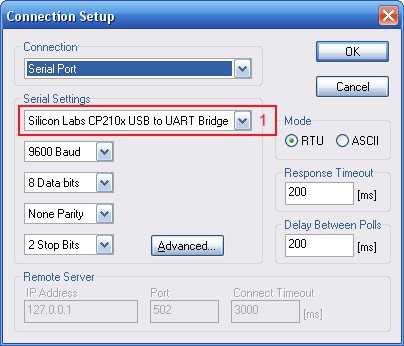
Для установки ModBus адреса устройства, выберете пункт меню «Functions→Write Single Register», появиться следующее окно, установите значения полей как показано ниже, изменив только поле (1), где укажите новый адрес устройства:
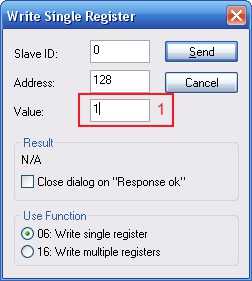
Нажмите кнопку «Send», несколько раз (для уверености).
Небольшие пояснения: в данном случае мы послали широковещательную команду по шине (это определяется адресом устройства 0, поле Slave ID), на запись в параметры устройства, по смещению 128, значения нового адреса устройства.
На широковещательные команды наши модули не отвечают, поэтому, попытка чтения с устройства с адресом 0, ни к чему не приведут!
Теперь необходимо перезапустить модуль, путем переподачи питания.
После перезапуска модуля, можно настроить программу «ModBus Poll» для чтения данных с модуля.
Для чтения входных каналов, выберете пунк меню «Setup→Read/Write Definition»:
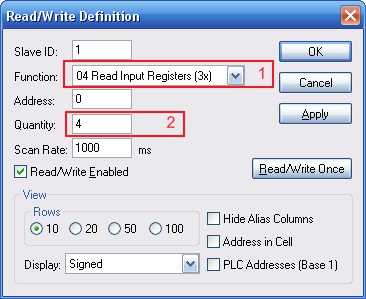
В поле (2) кол-во регистров может быть разное, для MSUxx до 4, а для DRB88 до 8.
Для просмотра настроек модуля, выберете пунк меню «Setup→Read/Write Definition»:
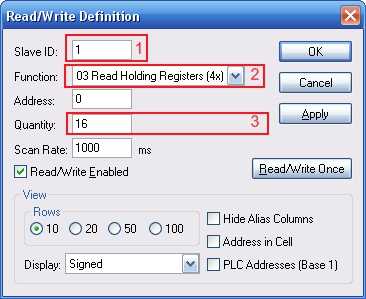
В результате настройки модуля отобразяться в следующем окне:
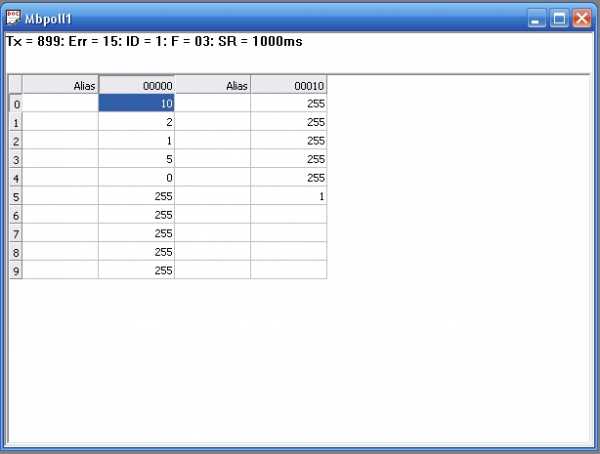
razumdom.ru
Внимание!!! Организация работы со сторонними устройствами Modbus прежде всего сводится к следующим задачам:
| • |
| • | Поиск технической документации на устройство, в которой описаны общие принципы взаимодействия локального и сетевого управления |
| • | Поиск технической документации на устройство, в которой описаны система уставок и параметров локального управления |
| • | Поиск технической документации на устройство, в которой описаны принципы выбора источников задания и управления |
| • | Составление карты управляющих регистров и информационных статусов — «Карты памяти» |
| • | Составление управляющих последовательностей, необходимых для управления устройством Modbus |
| • | Преобразование форматов, используемых внутри контроллера к форматам, используемым внутри устройства Modbus |
Терминология:
| • | «Контроллер» — любой контроллер Segnetics |
| • | «Частотный преобразователь», он же «Преобразователь частоты» (ПЧ), он же «Inverter», он же «Инвертор», он же «Инвертер», он же «Частотник» — устройство, контролирующее работу электродвигателя: скорость вращения, момент вращения, тормозные характеристики. Это устройство является ведомым по отношению к контроллеру |
| • | «Ведущий контроллер», он же «Master», он же «Мастер» — устройство, контролирующее работу сети. Именно это устройство инициирует обмен данными в сети и контролирует порядок обмена между частотными преобразователями |
| • | «Ведомое устройство», он же «Slave», он же «Слейв» — устройство, выступающее пассивным абонентом сети. Это устройство никогда не инициирует обмен данными, единственное что оно может и имеет право сделать — ответить Мастеру на команды чтения или записи данных |
| • | «Запрос» — команды чтения или записи, поступающие к Слейвам от Мастера |
| • | «Ответ» — ответы Слейва на Запросы |
| • | «Обмен данными» — процесс обмена Мастера и Слейва Запросами и Ответами |
| • | «Переменная» — единица обмена информацией между Мастером и Слейвом. Переменные в modbus бывают регистровыми и битовыми («регистры» и «биты») |
Сложность задачи состоит в основном в необходимости поиска нужной информации. Эти сведения часто достаточно хаотически раскиданы по разного рода описаниям и сопроводительной документации. Сам по себе процесс организации обмена между контроллером и устройством очень прост при наличии всей нужной информации.
Часто бывает, что устройства довольно-таки отдалённых прошлых лет разработки не отличаются особым «интеллектом», либо вообще работают по принципу автоматов состояний, не допускающих произвольного следования управляющих команд. Именно для этих устройств может возникнуть нужда составления макросов, реализующих управляющие последовательности.
Современными же устройствами как правило можно управлять с помощью одной-двух команд, вместо десятка или даже двух десятков в особо запущенных случаях.
Ярким примером служит сравнение частотных преобразователей Altivar 21 серии (особенно с программным обеспечением первых версий) с частотными преобразователями Delta серии VFD. Для управления Альтиваром нужно после включения питания дождаться готовности и последовательно произвести инициализацию нескольких модулей внутри самого устройства, непрерывно контролируя состояния этих модулей. Неправильная команда, либо команда, отданная не вовремя может запросто ввести преобразователь в «состояние аффекта», из которого он выводится не менее сложными последовательностями команд. Для управления частотником от Дельты достаточно записать нужную частоту в регистр задания и дать команду «Работа» в регистр управления. Как только это будет возможно, преобразователь самостоятельно инициализирует свои внутренние модули и запустится в работу.
Поэтому подключение к любому устройству прежде это всего исследовательская работа. Сама по себе наладка связи — очень простое и быстрое действие. В данном примере невозможно охватить весь спектр присутствующих на рынке устройств, но хотя бы будут разъяснены принципы и критерии поиска нужной информации.
Итак, ваши действия по шагам:
Шаг первый. Поиск технической документации на устройство. В идеальном случае эта документация приложена в печатном виде к частотному преобразователю. Как правило она актуальна для этого преобразователя, но проверить это лишний раз не помешает. Следующий хороший случай, когда документация содержится в электронном виде на приложенном компакт-диске. Если ни того ни другого нет, то ищем документацию в интернете в поисковых машинах. Скачиваем абсолютно всё, что попадётся на пути поиска и складируем в отдельную папку.
Шаг второй. Путём внимательного осмотра наклеек на преобразователе выясняем два номера — это так называемые «ревизии» или «версии» («revision», «rev.», «version», «ver.»). Между «версией» и «ревизией» нет никакой разницы, какое слово используется — зависит от производителя преобразователя. Версии бывают двух типов: аппаратная и программная. Аппаратная версия определяет внутреннюю схемотехнику преобразователя и нам неинтересна. Наша цель — программная версия. Как правило она обозначается как «SW Version» или «Soft Ver.» или «S/W Version» или другой комбинацией слов «software version». Иногда чтобы найти номер версии нужно открыть первое попавшее описание и выяснить расположение этой маркировки. Узнав номер версии подбираем описание, подходящее для этой версии. Это обязательное действие, т.к. производители преобразователей непрерывно совершенствуют свою продукцию и иногда всё же вносят изменения в программный обмен данными.
Из наклейки выясняем, что в ПЧ использована программа управления версии 1.03 и подбираем нужный документ:
Шаг третий. Найдя нужный документ (или несколько документов) открываем их и внимательно изучаем. Если преобразователь сам по себе является знакомым в работе устройством, то достаточно пройтись по документам поиском по специфическим словам:
«Modbus» — слово для поиска широкого спектра, применяется для определения требующих просмотра мест в документе
«RTU» — слово, позволяющее быстро выяснить наличие у устройства именно Modbus-RTU. Modbus-ASCII не подходит!
«Baud» — по этому слову можно быстро найти место, описывающее возможности и настройки связи в преобразователе:
Шаг четвёртый. Ищем схему подключения кабеля связи и цоколёвку разъёма. Здесь очень хорошие результаты даёт поиск по словам «connection» и «485».
Шаг пятый. Ищем описание регистров Modbus. Правильное название этого описания — «карта памяти» («memory map»). Регистры ещё могут называть как «переменные», «слова управления», «регистры управления», «слова состояния» («control map», «status map», «register map», «modbus variables»):
В подавляющем числе случаев регистр управления содержит в своем названии слово «Command» — «команда». Регистр задания скорости так и называется: «Speed reference» или «Speed setpoint».
Шаг шестой. Определяем тип адресации переменных. В стандарте Modbus существуют два различных типа адресации: это так называемые физическая и логическая адресация. В итоге возникла путаница, которую всё время нужно решать.
Итак, физическая адресация. Её признаки следующие:
| • | Нумерация (адресация) переменных может быть с нуля |
| • | Нумерация часто осуществляется в шестнадцатиричной системе счисления (пометка «HEX» в таблице) |
| • | Адреса двух переменных могут совпадать, например могут быть две различные по смыслу и содержанию переменные с одинаковым адресом |
Прямые признаки логической адресации:
| • | Нумерация (адресация) всегда с единицы, т.е. если вы видите нулевой номер переменной, то это точно НЕ логическая адресация |
| • | Нумерация всегда осуществляется в десятичной системе счисления |
| • | Нумерация всегда пятизначная, например: 40001, 00001 и т.д. |
| • | Адреса двух переменных не могут совпадать, т.е. если вы видите совпадающие адреса переменных, то это точно НЕ логическая адресация |
Нужно особо отметить, что номера переменных в логической адресации обязаны обозначаться пятизначным числом, однако не все производители и не всегда следуют этому предписанию, чем ещё более запутывают новичков. Иногда это сделано для обхода ограничений логической адресации. В этом случае используется числа, состоящие из шести цифр.
Также нужно отметить, что не бывает таких случаев, когда логическая и физическая адресации перемешаны внутри одного описания или одной линейки продуктов. Либо то, либо другое.
Что же такое физическая адресация и чем она отличается от логической?
Карта памяти, представленная на рисунке ниже, являет собой пример неудачного оформления распределения переменных. С одной стороны, такие технические детали, как колонка «Command» и «Type» как правило не приводятся в документации, описывающей логические адреса: из самого адреса и так понятно, что читаем или что записываем и как мы это делаем. С другой стороны, нумерация переменных производится с единицы безо всякой видимой причины, что является недвусмысленным намёком, что адреса всё же логические. Но опять же, логические адреса не записываются в таком виде, они должны быть записаны числом, имеющем пять цифр.
В итоге принимаем, что всё же это логическая адресация. Следовательно интересующие нас переменные «Command», «Speed reference» и «Error code / Drive status» в карте памяти SMLogix будут выглядеть следующим образом:
Пояснения к карте памяти:
| ▪ | Т.к. мы решили, что в описании использована логическая адресация, то вычитаем единицу из адреса переменных. В итоге переменная «Command» описана нами как имеющая нулевой адрес, «Speed reference» адрес «1», а «Error code / Drive status» адрес соответственно «5» |
| ▪ | В колонке «Command» описания указаны функции чтения записи переменных. Эти функции соответствуют Holding register, т.е. направление «Out» («выходы») в карте памяти SMLogix |
| ▪ | В колонке «Type» описания даны указания, что переменная «Error code / Drive status» может быть только прочитана, запись в неё запрещена. Для реализации этой функции выбираем в карте памяти направление «R(out)», т.е. «чтение выхода» |
| ▪ | Тип переменных integer — это однозначно соответствует регистрам в modbus |
| ▪ | Период опроса выбран 100 мс по следующим соображениям: у нас всего три переменные и всего один ПЧ, поэтому мы вольны опрашивать его с любой скоростью. Но FBD-программа по умолчанию работает с циклом 100 мс и поэтому более частый опрос ПЧ попросту не нужен. А объективных причин замедлять опрос нет |
В случае ошибки составленную карту памяти всегда можно исправить после натурных испытаний на ПЧ.
Шаг седьмой. Шаг довольно-таки ответственный. Если до этого момента все устройства по сути не отличались друг от друга, то здесь уже между различными устройствами лежит пропасть в виде различающихся моделей поведения. Где-то достаточно записать одно число в один регистр, где-то нужно записать пять регистров и ещё два вычислить и записать в другие места. Естественно в этом примере нельзя объять необъятное, поэтому дальнейшее описание можно воспринимать как указание направления поиска, а не как руководство к действию.
Находим описание управления через modbus:
В данном случае функции управления сконцентрированы в регистре, названном «Drive command». Регистр разделён на 16 частей — битов. Каждый бит выполняет свою уникальную функцию.
Обратите внимание: здесь регистр управления назван как «Drive command», а в карте памяти он же имеет название просто «Command». Это связано исключительно с невнимательностью составителей документации, никаких других, в том числе и скрытых смыслов данное разделение не имеет. К этому нужно относиться как к данности.
В FBD-программе кодирование битов в регистр осуществляется блоком «bool->int» из раздела «Преобразование типов»:
Этот блок нужно перетащить в программу и в его свойствах задать 4 входа, после чего блок примет свой конечный вид, изображённый справа на рисунке выше. Почему четыре входа? Это следует из описания регистра «Drive command» — в нём использованы младшие 4 бита: «bit0», «bit1», «bit2» и «bit3». Эти биты соответствуют входам «bool0»..»bool3″ блока «bool->int». Для удобства блок можно оформить в макрос, подписав биты осмысленными названиями:
Далее разбираемся с переменной задания скорости: из описания следует, что записывать нужно значение в десять раз большее чем то, которое мы хотим установить. Так, для установки 12.3Гц в эту переменную нужно записать число 123. Это число внутри ПЧ поделится на 10 и будет получено актуальное значение скорости в герцах. Такой приём часто применяется из-за отсутствия в modbus переменных вещественного типа.
Для удобства можно составить нехитрый макрос:
Теперь очередь переменной, отражающей состояние ПЧ и возникающие в нём ошибки. Находим описание этой переменной и составляем макрос для удобства нашего восприятия. При составлении макроса пользуемся блоком, раскодированием битов из регистра. Этот блок называется «reg16->bits».
Однако макрос, обрабатывающий эту переменную сложнее, чем оба предыдущих. Это связано с тем, что одна и та же переменная фактически служит для реализации двух разных задач: индикации состояния ПЧ с одной стороны и для индикации произошедших с ним ошибок и аварий.
Таким образом, нам нужно разделить полученную переменную на две части и обработать их в соответствии с данными описания на ПЧ. Первое, что мы делаем, это разделяем полученную переменную на две части — верхние 8 бит (это код ошибки) и нижние 8 бит (код состояния):
Далее обрабатываем нижние 8 бит (нижнее слово). В нём содержится число, отражающее состояние ПЧ: «0» — двигатель остановлен, «1» — двигатель запущен и «2» — произошла ошибка. Для этого используем блок DC — демультиплексор, который выдаёт единицу на тот выход, номер которого пришёл на его вход:
Аналогичным образом поступаем с верхним словом за той разницей, что демультиплексор включается при получении состояния ПЧ «Tripped» — это явно указано в описании на ПЧ:
В итоге получаем макрос, который удобен для нашего понимания:
Теперь подключаем все три макроса к «своим» переменным и создаём программу-стенд для проверки полученной информации. Программа проста, она позволяет запустить двигатель нажатием кнопки «Enter» на контроллере и остановить двигатель её отпусканием. Также, при возникновении аварии, её можно сбросить нажатием на кнопку «Esc». Частота вращения двигателя установлена как 25.5Гц. В исходном состоянии должна гореть вторая снизу лампочка на лицевой панели контроллера, после запуска двигателя она должна погаснуть и загореться нижняя, показывающая работу двигателя. При возникновении какой-либо аварии включится «пищалка» контроллера, привлекая наше внимание:
Шаг восьмой. Настройка ПЧ на работу по сети. По умолчанию все приборы имеют настройку на локальное управление — с панели оператора или со специально выделенных для этого входов.
Находим описание настройки управления через modbus, используя выражения «switch control», «DI function», «modbus». В итоге находим, что на панели оператора ПЧ нужно произвести следующие действия:
| ▪ | Уставке P12 нужно задать значение «3» — modbus w/internal ramp (управление через modbus) |
| ▪ | Уставке P15 нужно задать значение «0» — DI function (режим работы входов «0» — управление переключателем) |
| ▪ | Уставке P36 нужно задать значение «Addr1», «57.6», «t3000» — настройка порта ввода/вывода ПЧ на скорость 57600 |
| ▪ | Замкнуть перемычкой клеммы «1» и «2» на ПЧ для разрешения работы |
| ▪ | Полностью параметры порта выглядят как 57600 8N1 — проверку чётности и количество стоповых битов изменить невозможно, задаём соответствующие настройке в карте памяти в SMLogix: |
Шаг девятый. Изготавливаем кабель связи и подключаем ПЧ к контроллеру. Проводим тесты.
dl.segnetics.com
Modbus Poll — это популярный симулятор ведущего (master) Modbus, разработанный для помощи разработчикам Modbus ведомых (slave) устройств и других для тестирования, отладки и симулирования протокола Modbus. С интерфейсом нескольких документов вы сможете контролировать несколько Modbus ведомых и/или областей данных в то же время.
Экземпляр программы для ЭВМ Modbus Poll 1 license
Экземпляр программы для ЭВМ Modbus Poll 2-3 licenses (price per license)
Экземпляр программы для ЭВМ Modbus Poll 4-9 licenses (price per license)
Экземпляр программы для ЭВМ Modbus Poll 10+ licenses (price per license)
www.syssoft.ru